深度安装图文详细教程
发布时间:2022-09-29 文章来源:深度系统下载 浏览:
|
软件是一系列按照特定顺序组织的计算机数据和指令的集合。一般来讲软件被划分为编程语言、系统软件、应用软件和介于这两者之间的中间件。硬件是“计算机硬件”的简称。与“软件”相对,电子计算机系统中所有实体部件和设备的统称。 深度安装教程是什么呢?深度技术win7系统让非常多人着迷,很多人都纷纷去安装深度技术win7系统,小编也是使用深度技术win7系统,那么下面就让我告诉你们深度安装教程,帮助你们进行安装深度技术win7系统。 1、打开下载的系统镜像文件,右击选择“解压Deepin_Win7SP1_Ultimate_X86_201407.iso”。如图1所示(系统盘怎么重装系统) 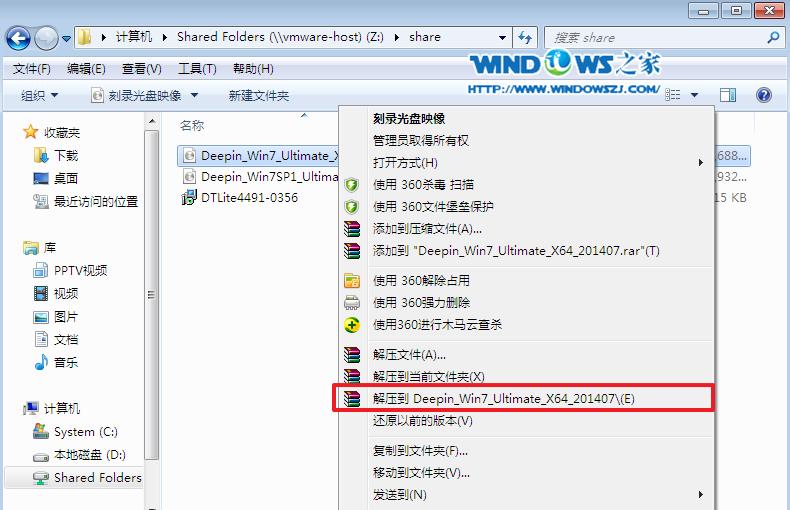 2、双击“setup.exe”.如图2所示 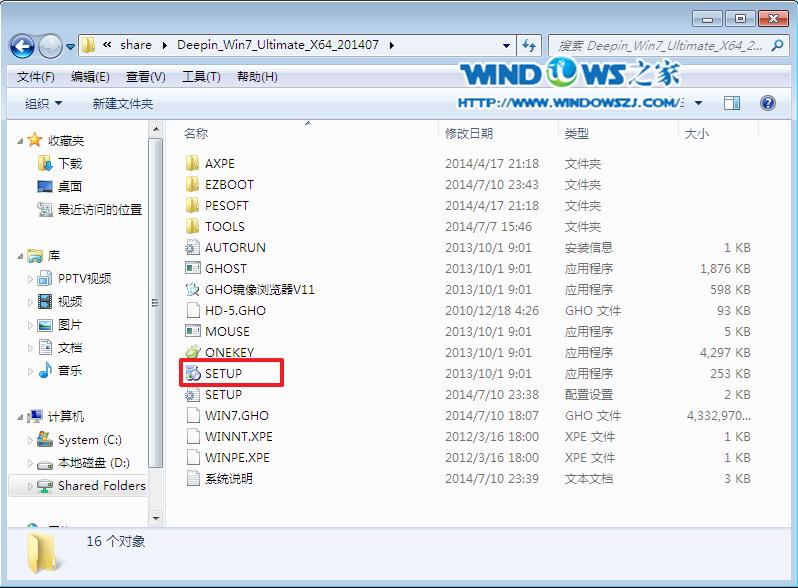 3、点击“安装WIN7X86系统第一硬盘分区”。如图3所示 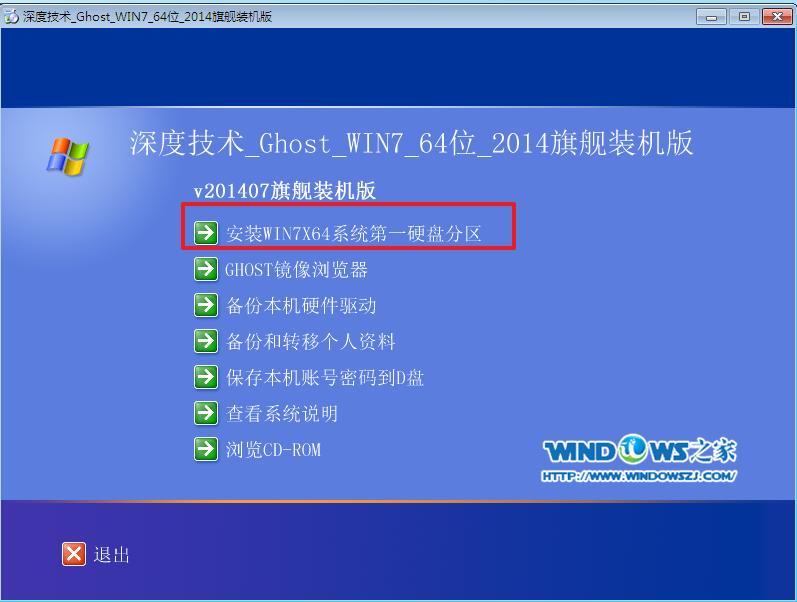 4、选择“安装”,再按“确定”,如图4所示。安装成功后,按“确定”,如图5所示。点击“打开”之后选择映像文件(扩展名为.iso),最后选择“确定”。如图6所示 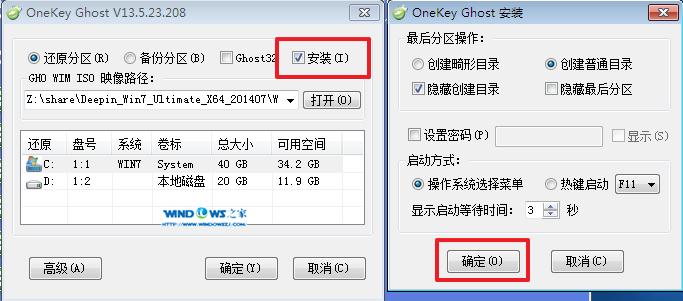 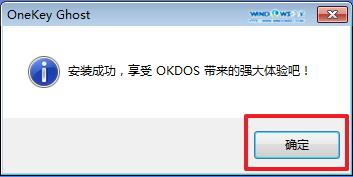  5、选择“是”,立即重启。如图7所示 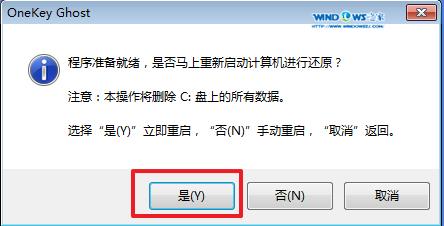 6、因为是完全自动进行安装的,所以安装过程相关顺序这里不做一一解释。我们耐心等待硬盘装windows7系统完成即可。如图8、图9、图10所示: 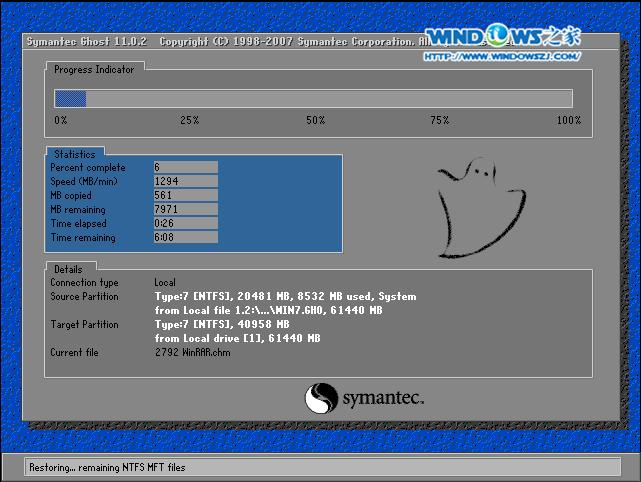  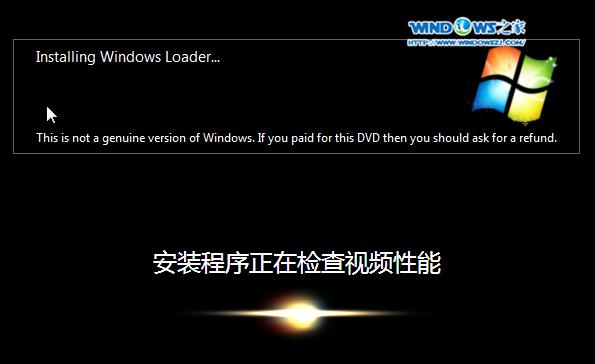 7、重启后,系统就安装好了,如图11所示 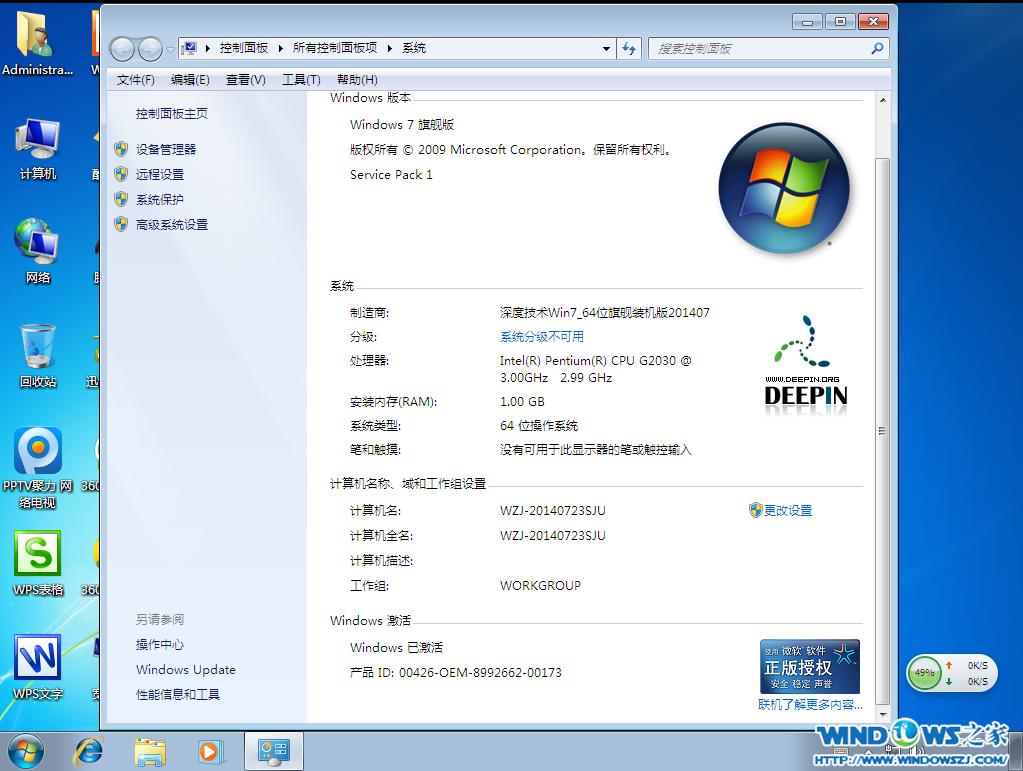 以上就是小编给你们介绍的深度安装教程了,安装深度技术win7系统就是这么简单,大家有兴趣学习或者想要安装深度技术系统的都可以看着小编的教程尝试下。毕竟自己动手了以后才能发现自己的问题,有问题随时都可以给小编留言的哦。 硬件是实在的,有模有样的。软件是程序性的。是一系列的指令。有了软件,硬件才会实现更丰富的功能。 |
本文章关键词: 深度安装
相关文章
上一篇:从硬盘装win7图文图文详细教程
下一篇:刷新bios图文详细教程
本类教程排行
系统热门教程
本热门系统总排行


